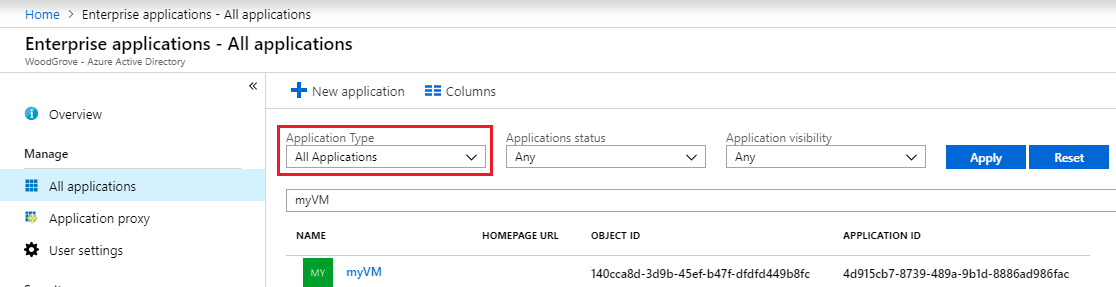Anzeigen des Dienstprinzipals einer verwalteten Identität
Verwaltete Identitäten für Azure-Ressourcen stellen für Azure-Dienste eine automatisch verwaltete Identität in Microsoft Entra ID bereit. Sie können diese Identität für die Authentifizierung bei jedem Dienst verwenden, der die Microsoft Entra-Authentifizierung unterstützt. Hierfür müssen keine Anmeldeinformationen im Code enthalten sein.
In diesem Artikel erhalten Sie Informationen zur Anzeige des Dienstprinzipals einer verwalteten Identität.
Hinweis
Dienstprinzipale sind Unternehmensanwendungen.
Voraussetzungen
- Wenn Sie mit verwalteten Identitäten für Azure-Ressourcen noch nicht vertraut sind, lesen Sie Was sind verwaltete Identitäten für Azure-Ressourcen?.
- Wenn Sie noch kein Azure-Konto haben, sollten Sie sich für ein kostenloses Konto registrieren, bevor Sie fortfahren.
- Aktivieren Sie eine systemseitig zugewiesene Identität auf einem virtuellen Computer oder in einer Anwendung.
Anzeigen des Dienstprinzipals für eine verwaltete Identität mithilfe des Azure-Portals
Melden Sie sich beim Azure-Portal an.
Geben Sie im Suchfeld Microsoft Entra ID ein. Wählen Sie unter Dienste die Option Microsoft Entra ID und dann Unternehmensanwendungen aus.
Wählen Sie unter Anwendungstyp die Option Alle Anwendungen und dann Übernehmen aus.
Geben Sie im Suchfilterfeld den Namen der Azure-Ressource mit aktivierten verwalteten Identitäten ein, oder wählen Sie den Namen in der Liste aus.
Nächste Schritte
Weitere Informationen zu verwalteten Identitäten finden Sie unter Was sind verwaltete Identitäten für Azure-Ressourcen?.
Anzeigen des Dienstprinzipals einer verwalteten Identität über die Azure CLI
Verwenden Sie die Bash-Umgebung in Azure Cloud Shell. Weitere Informationen finden Sie unter Schnellstart für Bash in Azure Cloud Shell.
Wenn Sie CLI-Referenzbefehle lieber lokal ausführen, installieren Sie die Azure CLI. Wenn Sie Windows oder macOS ausführen, sollten Sie die Azure CLI in einem Docker-Container ausführen. Weitere Informationen finden Sie unter Ausführen der Azure CLI in einem Docker-Container.
Wenn Sie eine lokale Installation verwenden, melden Sie sich mithilfe des Befehls az login bei der Azure CLI an. Führen Sie die in Ihrem Terminal angezeigten Schritte aus, um den Authentifizierungsprozess abzuschließen. Informationen zu anderen Anmeldeoptionen finden Sie unter Anmelden mit der Azure CLI.
Installieren Sie die Azure CLI-Erweiterung beim ersten Einsatz, wenn Sie dazu aufgefordert werden. Weitere Informationen zu Erweiterungen finden Sie unter Verwenden von Erweiterungen mit der Azure CLI.
Führen Sie az version aus, um die installierte Version und die abhängigen Bibliotheken zu ermitteln. Führen Sie az upgrade aus, um das Upgrade auf die aktuelle Version durchzuführen.
Mit dem folgenden Befehl zeigen Sie den Dienstprinzipal einer VM oder einer Anwendung mit aktivierter verwalteter Identität an. Ersetzen Sie <Azure resource name> durch Ihre eigenen Werte.
az ad sp list --display-name <Azure resource name>
Nächste Schritte
Weitere Informationen zur Verwaltung von Microsoft Entra-Dienstprinzipalen finden Sie unter Azure CLI ad sp.
Anzeigen des Dienstprinzipals für eine verwaltete Identität über PowerShell
Zum Ausführen der Skripts für dieses Beispiel haben Sie zwei Optionen:
- Verwenden Sie die Azure Cloud Shell, die Sie mithilfe der Schaltfläche Testen in der oberen rechten Ecke der Codeblöcke öffnen können.
- Führen Sie Skripts lokal aus, indem Sie die neueste Version von Azure PowerShell installieren und sich dann mit dem Befehl
Connect-AzAccountbei Azure anmelden.
Mit dem folgenden Befehl zeigen Sie den Dienstprinzipal einer VM oder einer Anwendung mit aktivierter systemseitig zugewiesener Identität an. Ersetzen Sie <Azure resource name> durch Ihre eigenen Werte.
Get-AzADServicePrincipal -DisplayName <Azure resource name>
Nächste Schritte
Weitere Informationen zum Anzeigen von Microsoft Entra-Dienstprinzipalen mithilfe von PowerShell finden Sie unter Get-AzADServicePrincipal.